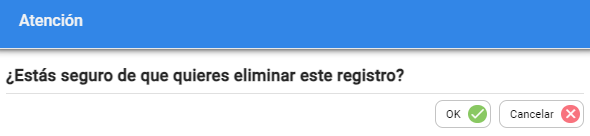Desde el Panel principal del módulo de productividad tendrá disponibles diferentes rutas desde donde se muestran las capturas de pantalla realizadas durante el monitoreo de la jornada de trabajo remoto de sus empleados, disponiendo en cada una de ellas de la opción para eliminar estas imágenes. A continuación, le indicamos los pasos a seguir:
- Paso 1: En el módulo de productividad, tendrá disponibles las siguientes rutas para ubicar las capturas de pantalla:
- Desde el panel principal del módulo de productividad, ubique el botón Captura de pantalla que se encuentra en la parte superior derecha y haga clic en él luego, se muestra el historial con las capturas de todos los empleados, ubique la tarjeta del empleado que requiera consultar y al hacer clic sobre la tarjeta se muestra la modal Captura de pantalla y para tener mayor detalle haga clic sobre la imagen.
- Desde la vista tarjetas del panel principal del módulo de productividad, haga clic en la fotografía del empleado al que requiere consultar, con lo cual se muestra la pantalla Información del empleado, ubique el cursor sobre el botón Capturas de pantalla ubicado en la parte inferior izquierda de la pantalla y haga clic sobre él. Desde la pantalla Capturas encontrará las tarjetas con las capturas de pantalla en miniatura del empleado al que se le está realizando el monitoreo del trabajo remoto, al hacer clic sobre una tarjeta en particular se amplía la captura para tener mayor detalle de la imagen. También desde la pantalla Información del empleado tendrá disponibles las capturas de pantalla al ingresar a la línea de tiempo.
- Desde el panel principal del módulo ubique el icono Lista que se encuentra en la parte superior derecha de la pantalla y haga clic en él, lo cual lo llevará a la Vista Lista luego, ubique el registro del empleado que requiere consultar y haga clic sobre el registro para desplegar la ficha del empleado. Desde esta ficha tendrá disponible el botón Capturas de pantalla. Haga clic sobre este botón para desplegar la vista donde encontrará las tarjetas con las capturas en miniatura del empleado al que se le está realizando el monitoreo del trabajo remoto donde al hacer clic sobre una tarjeta en particular se amplía la captura para tener mayor detalle de la imagen.
- Desde el panel principal del módulo, en la parte superior derecha de la pantalla encontrará el icono Revisión de Tiempo, haga clic en él para ingresar a la vista. Una vez allí, ubique el registro del empleado a consultar y haga clic sobre el registro para desplegar la ficha del empleado. Ubique el cursor sobre la columna Detalle y haga clic sobre el botón Capturas de pantalla. Haga clic sobre este botón para desplegar la vista donde encontrará las tarjetas con las capturas en miniatura del empleado al que se le está realizando el monitoreo del trabajo remoto donde al hacer clic sobre una tarjeta en particular se amplía la captura para tener mayor detalle de la imagen.
- Paso 2: En cada una de estas rutas, encontrará el botón Eliminar tanto en la vista ampliada de la imagen como en la parte inferior de la modal, haga clic sobre el botón para eliminar la imagen donde se mostrará la pantalla Atención, haga clic en el botón Ok para confirmar la acción.